Bạn có thể nhận thấy cách tất cả các trang web hiển thị mã lỗi nếu chúng không tải được. Đây có thể là một số có ba chữ số bắt đầu bằng 4. Mã trạng thái 4xx là lỗi liên quan đến các yêu cầu máy khách không hợp lệ hoặc bị hỏng bao gồm các trang bị thiếu hoặc các trang đã được chuyển sang miền mới.

Nhưng với mã lỗi 400 Bad Request, vấn đề nằm ở phía bạn. Có thể gặp phải lỗi 400 Bad Request đủ để trở thành một cái gai đối với phía người dùng. May mắn thay, có một số cách để hiểu hoặc giải quyết vấn đề. Đọc tiếp để tìm hiểu ý nghĩa của mã và cách khắc phục.
400 Yêu cầu không hợp lệ Ý nghĩa
Trước khi chúng tôi đi vào các giải pháp cho 400 Yêu cầu không hợp lệ, bạn nên hiểu nó là gì. Yêu cầu không hợp lệ 400 xuất hiện khi máy chủ không thể hoặc từ chối xử lý yêu cầu. Máy chủ đã xác định rằng yêu cầu của máy khách có lỗi về cú pháp hoặc khung thông báo.
Tuy nhiên, với lỗi này, nguyên nhân khiến bạn mắc phải không phải lúc nào cũng đơn giản. Đôi khi, đó thực sự không phải là lỗi của khách hàng mà là của máy chủ. Do đó, thật không công bằng khi luôn đổ lỗi cho khách hàng vì đã gây ra sự cố.
Dưới đây là một số lý do có thể khiến người dùng nhận được lỗi 400 Yêu cầu Không hợp lệ.
Tải lên một tệp lớn
Máy chủ web hoặc ứng dụng có thể có giới hạn kích thước tệp tải lên rõ ràng. Giới hạn này được thực hiện để tránh tắc nghẽn băng thông với nhiều người dùng cũng muốn tải lên các tệp lớn. Do đó, việc cố gắng tải lên một tệp hoặc thư mục đặc biệt lớn đôi khi có thể gây ra Lỗi 400.
Định tuyến yêu cầu lừa đảo
Một số máy chủ được lập trình để phát hiện các tiêu đề HTTP tùy chỉnh khi nhận được yêu cầu. Những tiêu đề này có thể đã lỗi thời, sai hoặc hoàn toàn bị thiếu. Chúng thậm chí có thể không xử lý được trong một số trường hợp.
cách thiết lập kodi trên máy tính bảng Android
Sự bảo vệ này không phải là vô ích, vì nó có thể phát hiện các cuộc tấn công Man-In-The-Middle. Điều này xảy ra nếu trang web phát hiện cùng một mã thông báo đến từ hai địa chỉ IP khác nhau. Trong những trường hợp như vậy, nó thường sẽ gửi cho khách hàng một cảnh báo Định tuyến Yêu cầu Lừa đảo.
Bởi vì internet có thể là một nơi nguy hiểm, điều quan trọng là các trang web phải có các biện pháp bảo mật như thế này. Không chủ sở hữu trang web muốn máy chủ của họ bị tấn công.
Cookie hết hạn hoặc không hợp lệ
Mặc dù có khả năng cookie hết hạn hoặc không hợp lệ, nhưng đó thường là kết quả của một sự cố nhiều hơn là một cuộc tấn công. Trình duyệt có thể đang cố nhận dạng bạn bằng các cookie cũ. Ví dụ: bạn có thể đang cố truy cập khu vực quản trị mà bạn chưa truy cập trong một thời gian.
Trang web có thể đang sử dụng cookie lỗi thời. Nếu trang web phát hiện yêu cầu của bạn, bạn có thể nhận được Lỗi 400 Yêu cầu Không hợp lệ nếu kết nối của bạn chứa thông tin sai.
Điều tương tự cũng có thể xảy ra với bộ đệm của trình duyệt bị hỏng. Bộ nhớ cache của trình duyệt lưu trữ các tệp để người dùng đăng nhập vào các trang web nhanh hơn. Tuy nhiên, trang web có thể gửi cho bạn lỗi nếu các tệp bị hỏng hoặc cũ.
Vấn đề về URL
Nhập URL là cách trực tiếp nhất để truy cập trang web và máy chủ của trang web. Tuy nhiên, nếu có vấn đề với chuỗi URL, bạn có thể gặp lỗi 400 Bad Request. Nhập sai URL là một lý do phổ biến cho sự cố.
Các lý do khác là cú pháp URL không đúng định dạng hoặc URL chứa các ký tự không hợp lệ. Lỗi cú pháp xảy ra khi một số phần không được viết chính xác. Máy chủ không hiểu yêu cầu và cho bạn biết rằng nó không thể xử lý yêu cầu đó.
Trong khi đó, các ký tự không hợp lệ là các ký hiệu không được sử dụng trong URL. Vì những biểu tượng này không tương thích với yêu cầu, máy chủ sẽ thông báo cho bạn. Bạn cần xóa các ký tự không sử dụng được thì trang web mới có thể thực hiện yêu cầu của bạn.
Lỗi máy chủ
Mặc dù đúng là lỗi 400 Bad Request thường bắt đầu từ phía máy khách, nhưng đôi khi máy chủ gặp lỗi. Do đó, nó không thể xử lý các yêu cầu của khách hàng. Dưới đây là một số nguyên nhân tiềm ẩn:
- trục trặc
- vấn đề chung
- Các vấn đề tạm thời không xác định
Người dùng có thể thử tải lại trang web nhiều lần hoặc sử dụng một thiết bị khác. Nếu không có gì hoạt động, họ nên liên hệ với chủ sở hữu trang web và giải thích chi tiết những gì đã xảy ra.
400 yêu cầu xấu Nginx
Nginx là phần mềm nguồn mở mà chủ sở hữu máy chủ có thể sử dụng để tạo máy chủ. Nó được thiết kế để chạy nhanh nhưng cũng được sử dụng như một proxy ngược hoặc bộ cân bằng tải. Nói cách khác, Nginx là một ứng dụng mạnh mẽ chấp nhận nhiều kết nối cùng một lúc mà không bị lỗi.
cách tính thời gian trong google sheet
Nếu bạn có máy chủ Nginx và nhận được thông báo từ khách hàng về 400 Yêu cầu không hợp lệ, thì có khả năng là do họ có tiêu đề lớn. Nginx có giới hạn kích thước cho các cookie đến và các tiêu đề của máy khách đã vượt quá giới hạn đó nếu bạn thấy mã lỗi đó.
May mắn thay, giải pháp rất đơn giản: tăng giới hạn để có thể xóa lỗi 400 Yêu cầu không hợp lệ.
- Đăng nhập vào máy chủ Nginx của bạn và tìm trang web lỗi.
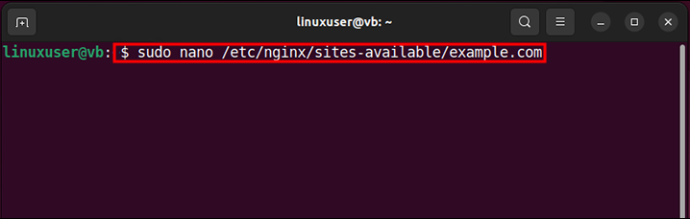
- Nhập “
large_client_header_buffers 4 16k;”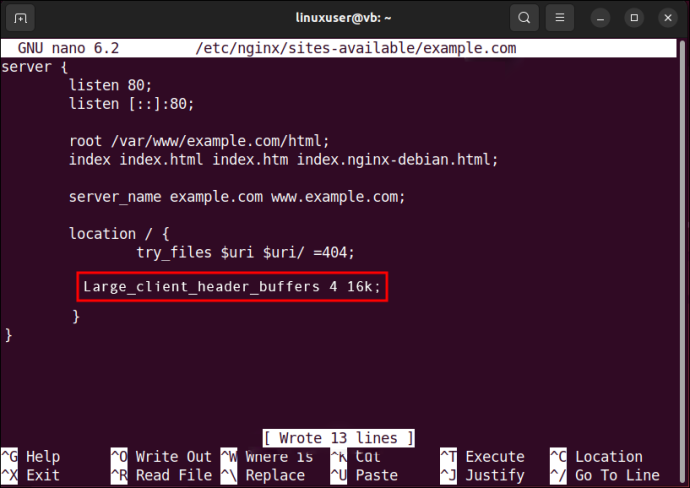
- Thực hiện lệnh.
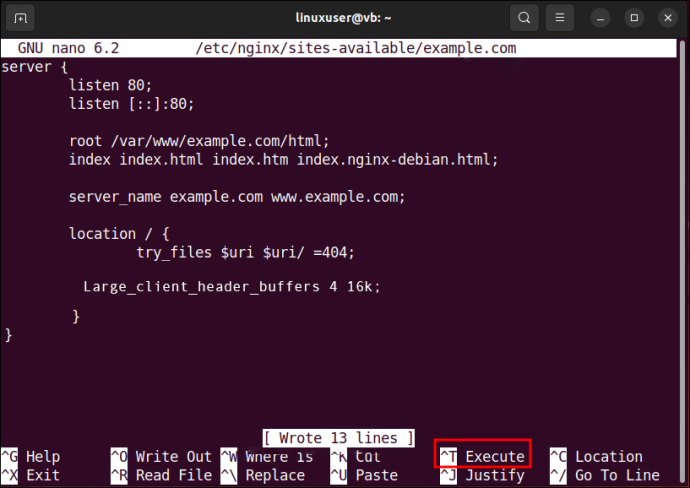
- Tải lại máy chủ.
Bạn có thể thay thế 16 trong “16K” bằng một số lớn hơn, chẳng hạn như 64K, thường sẽ cho phép vượt qua các tiêu đề lớn hơn. Bản sửa lỗi này giải quyết nhiều trường hợp lỗi Nginx 400 Bad Request.
400 Yêu cầu không hợp lệ trên Chrome
Nếu bạn nhận được lỗi 400 Yêu cầu không hợp lệ trên Google Chrome, đó có thể là dấu hiệu của các cookie đã lỗi thời. Để xóa những thứ này, bạn phải xóa bộ nhớ cache của Chrome. Bộ nhớ cache chứa dữ liệu được lưu để giúp các trang web tải nhanh hơn vào lần tiếp theo bạn truy cập chúng.
Vì bộ nhớ đệm là bộ lưu giữ dữ liệu cũ hơn, các cookie và tệp được lưu trữ trong bộ nhớ đệm có phần ghi ngày tháng khi chúng được lưu trữ ở đó. Mặc dù Chrome liên tục thu thập dữ liệu mới cho bộ nhớ đệm nhưng Chrome không thể làm như vậy nếu bạn không đăng nhập vào một trang web thường xuyên.
Do đó, việc xóa bộ nhớ cache cho phép Chrome nhận thông tin mới và gửi yêu cầu mà trang web có thể chấp nhận. Lỗi 400 Bad Request sẽ không còn nữa. Để xóa bộ đệm:
- Nhấp vào dấu ba chấm ở góc trên cùng bên phải.

- Chọn “Xóa dữ liệu duyệt web”.
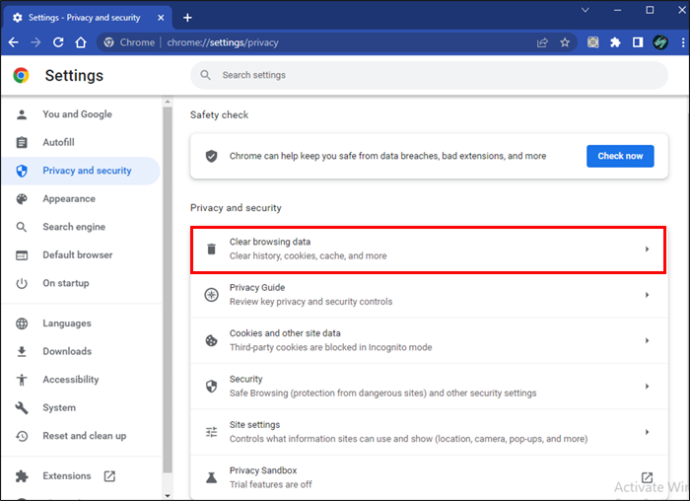
- Kiểm tra các tùy chọn có tên là “Bộ nhớ cache”, “Cookie” và “Lịch sử”.
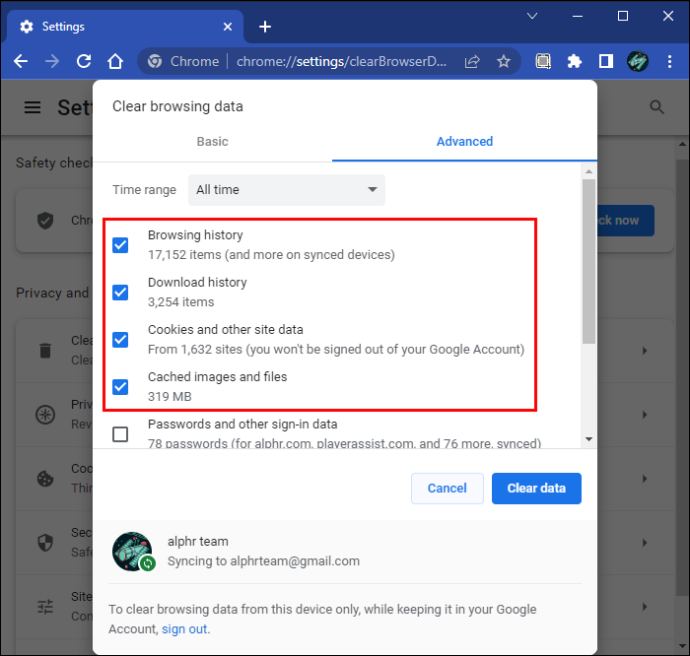
- Chọn một khoảng thời gian.
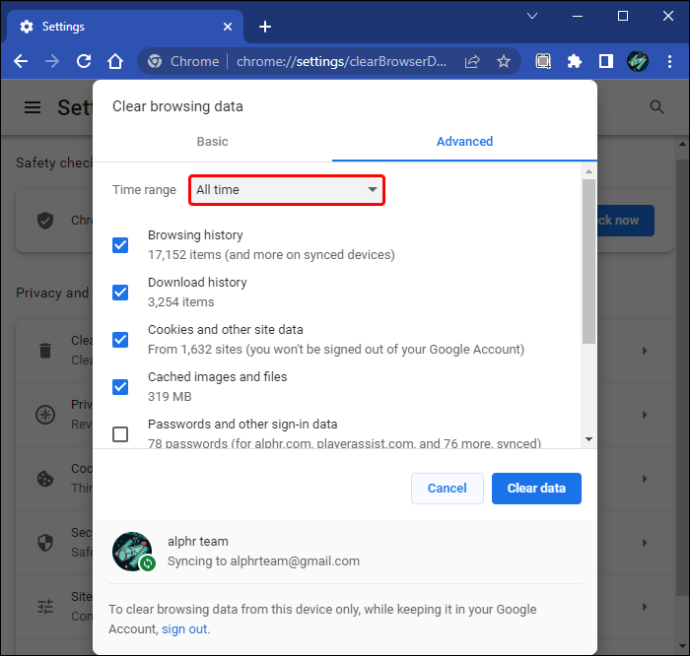
- Nhấp vào “Xóa dữ liệu”.
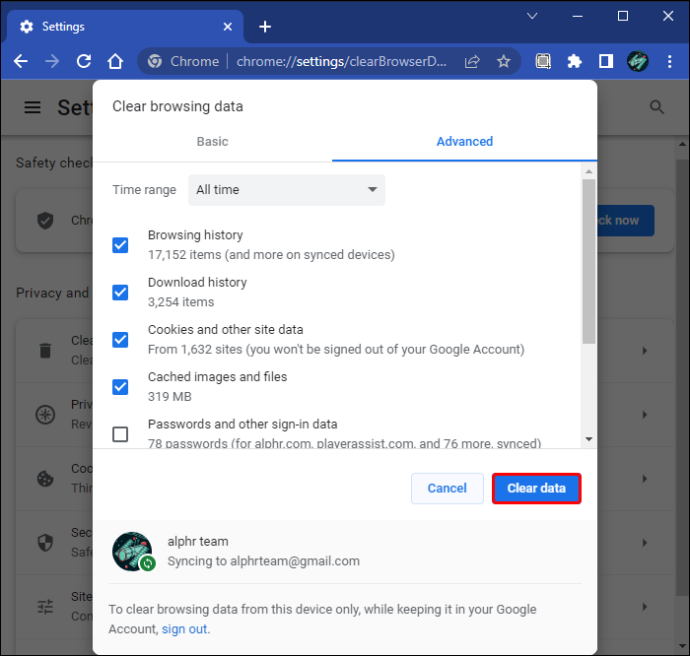
- Sau khi các tệp bị xóa, hãy thử đăng nhập lại vào trang web.
Đôi khi, khởi động lại máy tính sau khi bạn xóa bộ đệm ẩn sẽ giúp xóa nhiều tệp hơn. Tuy nhiên, đôi khi bộ nhớ cache của modem cần được xóa. Bạn có thể tắt đi bật lại để xem.
Làm mới DNS
Bộ đệm DNS cũng sẽ bị xóa nếu bạn muốn thực hiện quy trình làm sạch sâu hơn. Nó có thể giúp các máy chủ xác thực bạn dễ dàng hơn.
- Mở Google Chrome.

- Dán “chrome://net-internals/#dns” vào thanh tìm kiếm.
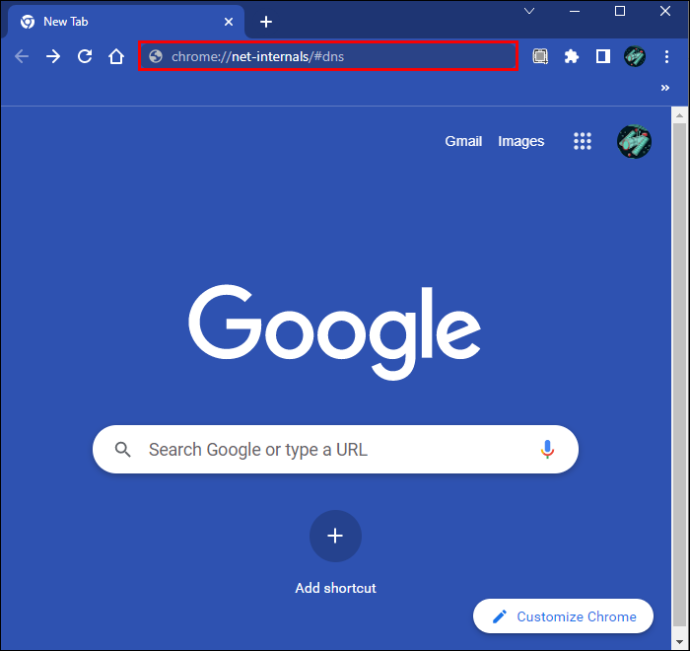
- Bấm phím Enter.
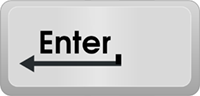
- Nhấp vào 'Xóa bộ nhớ cache của máy chủ.'
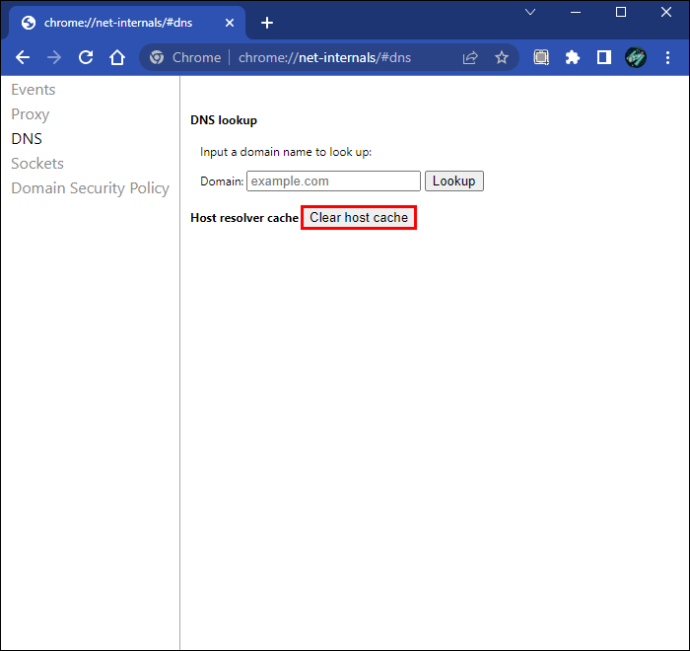
- Thay thế “#dns” trong thanh tìm kiếm bằng “#sockets” và nhấn Enter.
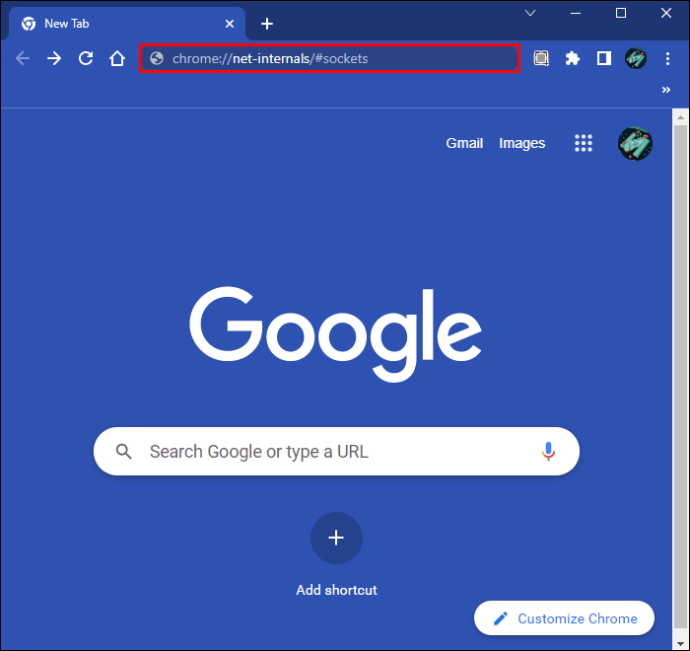
- Chọn “Close Idle Sockets” và nhấp vào “Flush Socket Pools.”
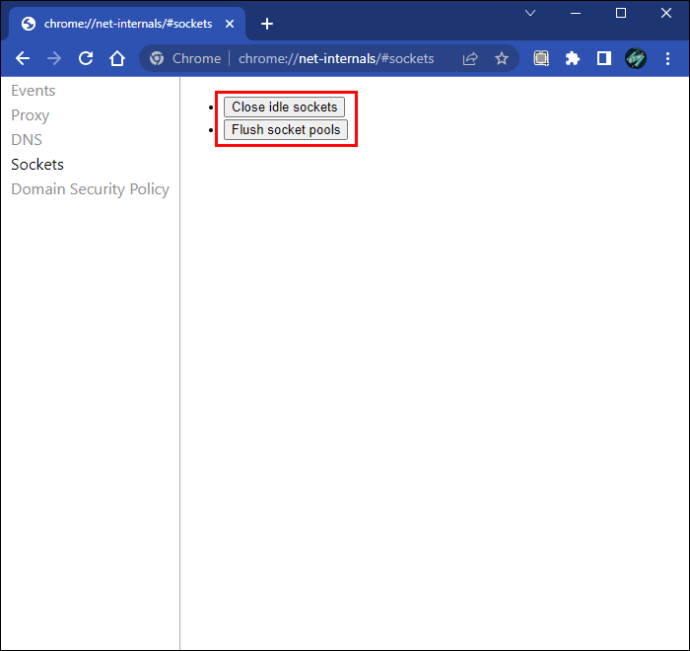
Đóng Chrome và xem lỗi còn xuất hiện không. Bạn sẽ cần thực hiện theo một quy trình khác để xóa DNS trên máy tính của mình.
- Mở thanh tìm kiếm.
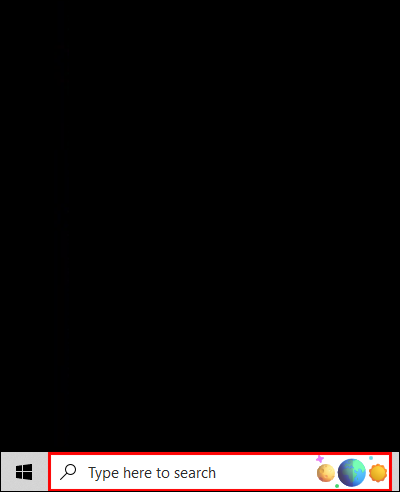
- Nhập “cmd” và nhấp chuột phải vào Dấu nhắc Lệnh.
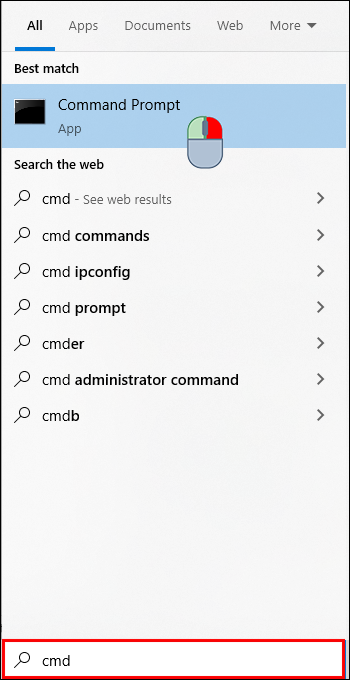
- Chạy Dấu nhắc Lệnh với tư cách quản trị viên.
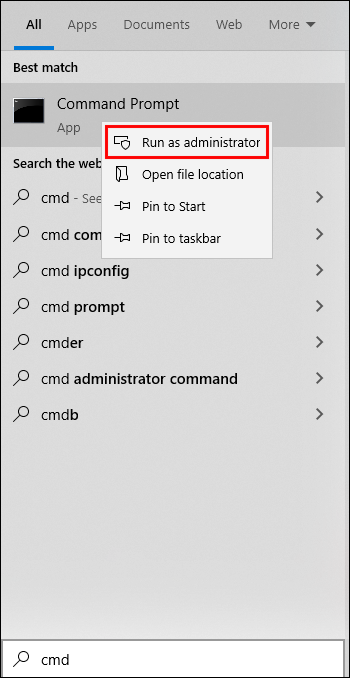
- Nhập “
ipconfig /flushdns” và nhấn Enter để thực hiện.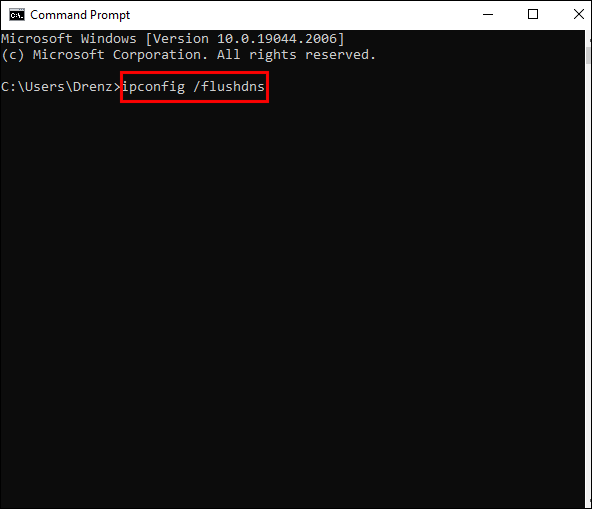
Sau khi làm mới hoàn toàn DNS, lỗi sẽ biến mất. Bạn không phải thực hiện mọi quy trình xóa DNS tại đây nhưng sẽ dừng lại khi hết lỗi 400 Bad Request.
Tắt tiện ích mở rộng
Tiện ích mở rộng của Google Chrome cung cấp các chức năng bổ sung không đi kèm với trình duyệt. Các tiện ích mở rộng này được tải xuống và cài đặt nhưng đôi khi chúng có thể can thiệp vào trình duyệt của bạn và gây ra lỗi. Bạn có thể thử tắt chúng đi và kiểm tra xem lỗi có còn không.
- Mở Chrome trên máy tính của bạn.

- Bấm vào dấu ba chấm.

- Chọn “Công cụ khác”.
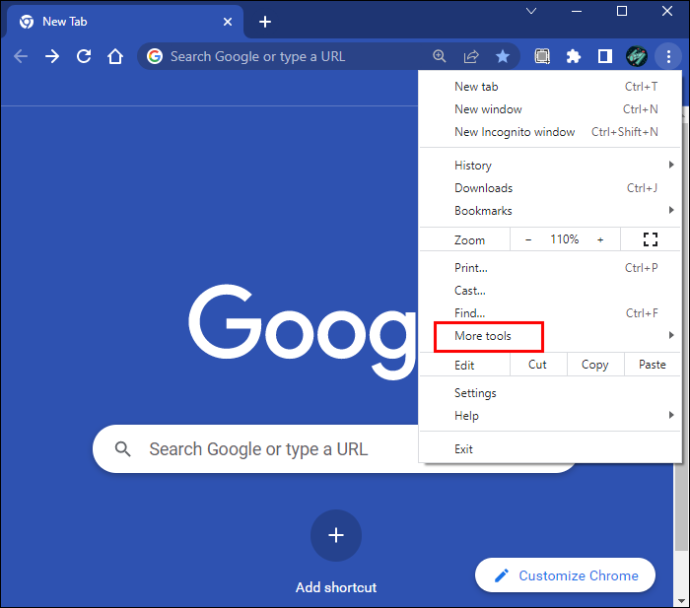
- Chọn “Tiện ích mở rộng”.
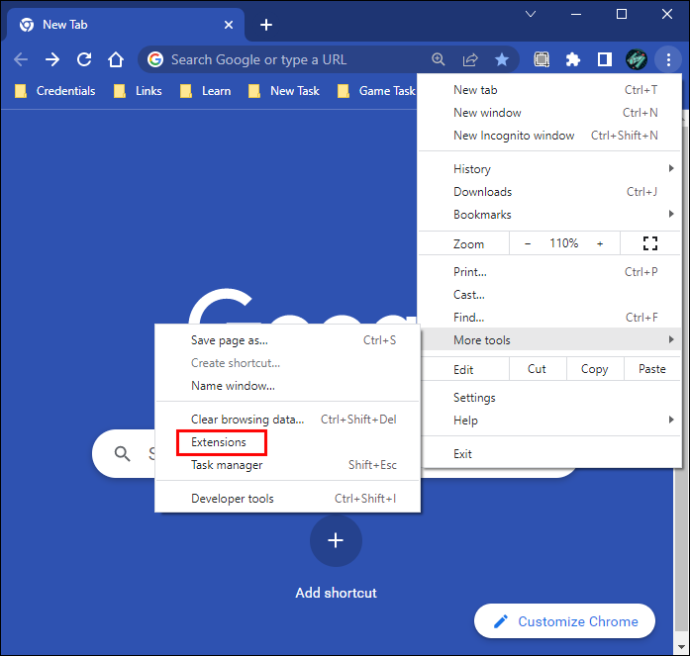
- Tắt các tiện ích mở rộng trong danh sách.
Khi các tiện ích bổ sung này bị tắt, lỗi có thể biến mất. Nếu không, bạn có thể cho rằng đó có thể là sự cố phía máy chủ.
400 Cookie Yêu cầu Không hợp lệ Quá Lớn
Mặc dù máy chủ lưu trữ có thể sửa đổi giới hạn kích thước cookie, nhưng người dùng nên xóa chúng nếu gặp lỗi 400 Cookie Too Large. Với dữ liệu cũ đã hết, trang web sẽ cho phép bạn vượt qua.
Mỗi trình duyệt có một cách khác nhau để cho phép người dùng xóa cookie. Chúng tôi đã đề cập đến cách người dùng Chrome có thể làm như vậy.
Microsoft Edge là một ngoại lệ nhỏ. Nó không có tùy chọn chỉ xóa cookie, vì vậy bạn phải xóa toàn bộ lịch sử duyệt web và bộ đệm để điều đó xảy ra.
Các ứng dụng khác có thể không có những hạn chế này, vì vậy bạn nên tìm phần lịch sử và kiểm tra xem có cách nào để xóa cookie và bộ nhớ cache hay không.
bot bất hòa tự động chỉ định vai trò
Bạn cũng có thể liên hệ với máy chủ lưu trữ để cho họ biết nếu sự cố vẫn còn. Họ có thể thay đổi cài đặt và loại bỏ nguyên nhân lỗi.
400 Sửa lỗi yêu cầu không hợp lệ
Bên cạnh việc tăng giới hạn kích thước tệp và thay đổi kích thước cookie được phép, có nhiều cách khác để ngăn lỗi 400 Yêu cầu không hợp lệ xảy ra.
Loại bỏ các tiêu đề HTTP không hợp lệ
Tiêu đề HTTP có thể chứa các ký tự không hợp lệ hoặc được định dạng sai. Trong các trường hợp khác, các ký tự bị thiếu. Bạn sẽ cần phân tích những cái mà máy chủ của bạn đang gửi và xem liệu có vấn đề gì với chúng không.
Nếu câu trả lời là có, đã đến lúc xóa bất kỳ phần vi phạm nào hoặc thay thế các tiêu đề bị thiếu. Nó sẽ giúp khách hàng có được quyền truy cập mà không gặp sự cố.
Gỡ lỗi mã
Ứng dụng của bạn có thể được sửa lỗi để tìm lỗi trong mã. Bạn có thể cuộn qua nhật ký theo cách thủ công hoặc sử dụng phần mềm để lướt qua ứng dụng. Trình gỡ lỗi sẽ chạy mã và tìm lỗi nhanh hơn con người có thể.
Chấp thuận quyền truy cập
Lưu trữ một trang web và máy chủ của nó không phải lúc nào cũng dễ dàng và luôn có khả năng xảy ra lỗi. Mặc dù máy khách có thể giải quyết lỗi 400 Yêu cầu không hợp lệ, nhưng máy chủ phải luôn sẵn sàng kiểm tra để đảm bảo mã của họ đang hoạt động. Làm như vậy cho phép mọi người dễ dàng truy cập vào trang web.
Có những giải pháp nào khác cho vấn đề này? Bạn đã làm gì để lỗi biến mất? Cho chúng tôi biết trong phần ý kiến dưới đây.









